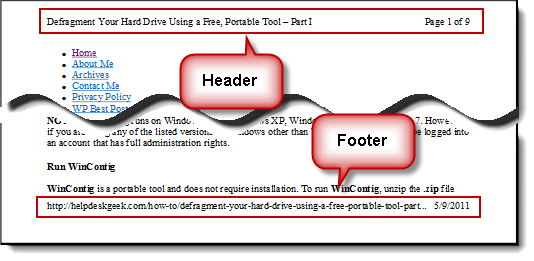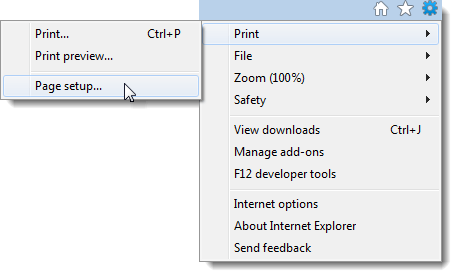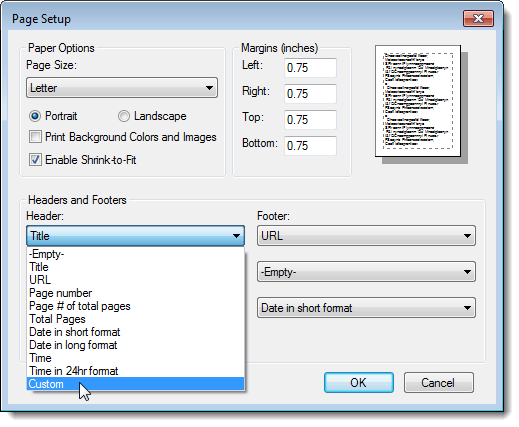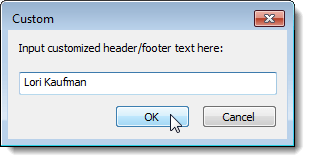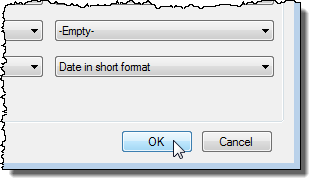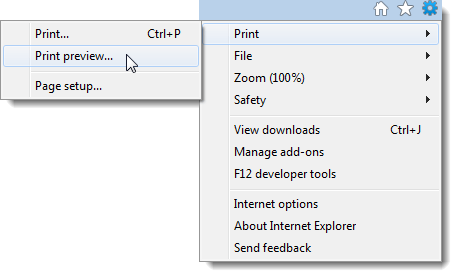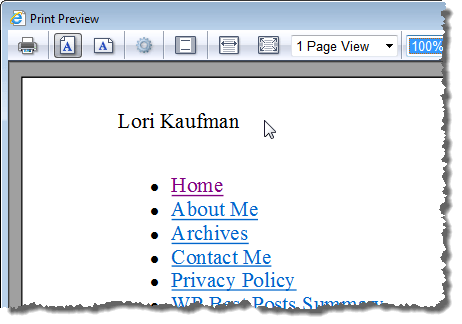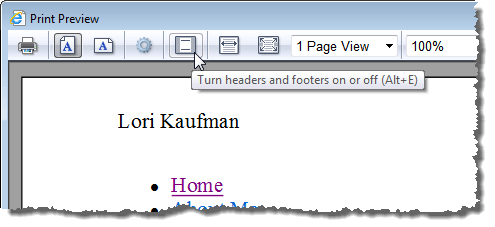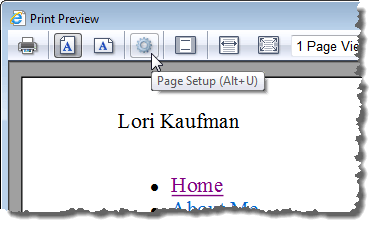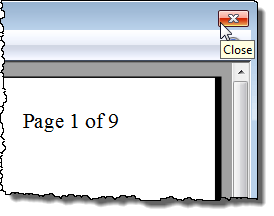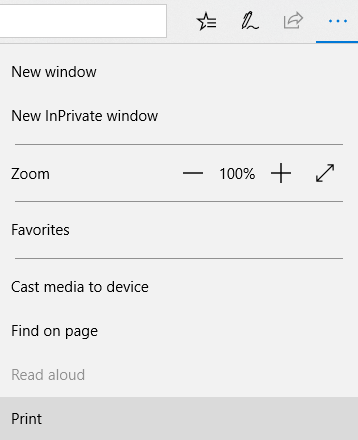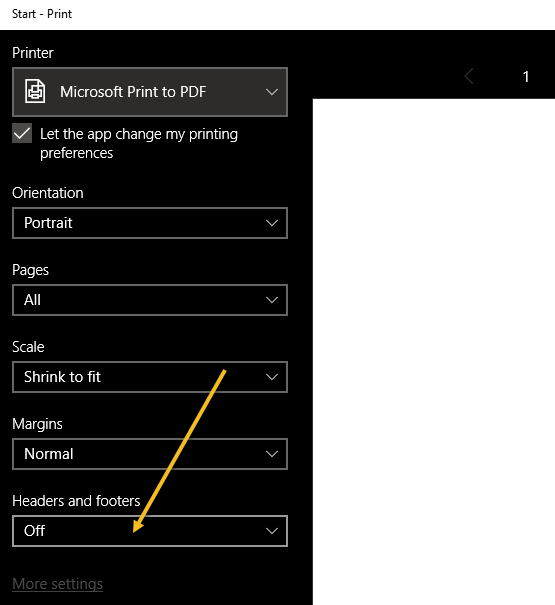Alapértelmezés szerint az Internet Explorer vagy a Microsoft Edge weblapjának kinyomtatásakor az oldal címét és oldalszámát és oldalszámát, valamint az oldal URL-jét és a dátumot tartalmazó lábjegyzetet tartalmazó fejléc hozzá lesz adva a nyomtatott weblap.
Fejlécek / láblécek kikapcsolása az IE-ben
A fejléc és a lábléc könnyen testre szabható vagy eltávolítható teljesen. Ehhez válassza a Nyomtatás | lehetőséget
A Page Setup (Oldalbeállítás)az Internet Explorer ablakának felső,párbeszédablak jelenik meg. A Fejlécek és láblécekmezőben három legördülő lista található a Fejlécalatt és három másik a Láblécbenalatt. Az egyes címsorok első legördülő listája meghatározza a nyomtatott weboldal bal oldalán megjelenő szöveget. A második legördülő lista meghatározza a középen megjelenő szöveget és a harmadik legördülő listát az oldal jobb oldalán megjelenő szöveg.
Kiválaszthatja, hogy megjelenítse a a weboldal URL-jét, az oldalszámot, az összes oldalszámot, valamint a dátumot és az időt. A fejléc vagy lábléc bármely részén megjelenő egyedi szöveg megjelenítéséhez válassza a Egyénilehetőséget a megfelelő legördülő listából.
Megjelenik az Egyénipárbeszédpanel. Adja meg a szerkeszteni kívánt fejlécben vagy láblécben megjeleníteni kívánt szöveget, majd kattintson az OKgombra.
Az oldalbeállításpárbeszédpanelen a változtatások elfogadásához és a párbeszédpanel bezárásához.
A megváltozott fejlécek és láblécek megtekintéséhez válassza a Nyomtatás | lehetőséget
A megadott szöveges szöveg megjelenik Nyomtatási előnézetablak oldalán.
, az összes fejléc és lábléc egyszerűen letiltható egy kattintással. Kattintson az eszköztár A fejlécek és láblécek be- és kikapcsolásagombra. Ehhez nyomja meg az Alt + Ebillentyűt.
a fejléceket és a lábléceket, akkor könnyen elérheti az Oldalbeállításpárbeszédpanelt a Nyomtatási előnézetablakból. Egyszerűen kattintson az Oldalbeállításgombra, vagy nyomja meg az Alt + Ubillentyűt.
zárja be az Nyomtatási előnézetablakot, kattintson az ablak felső, jobb sarkában lévő Xgombra.
A Befejezéslegördülő menük Oldalbeállításpárbeszédpanel Fontgombja változtassa meg a fejlécekben és a láblécekben használt betűtípust.
A fejlécek / láblécek kikapcsolása az Edge-ben
Ha Microsoft Edge-t használ, kikapcsolhatja a fejléceket és a lábléceket, de enyhén különböző folyamat. Először kattintson a jobb szélen található beállításikonokra, majd kattintson a Nyomtatásgombra.
A következő nyomtatási párbeszédablakban a legördülő menüben az Fejlécek és lábléceklehetőséget választja. A legördülő listából válassza a Kilehetőséget.
. Az IE-ben egyedi szöveg és sok más előre beállított adat is hozzáadható a fejléchez és a lábléchez, de az Edge-ben vagy On vagy Off. Enjoy!